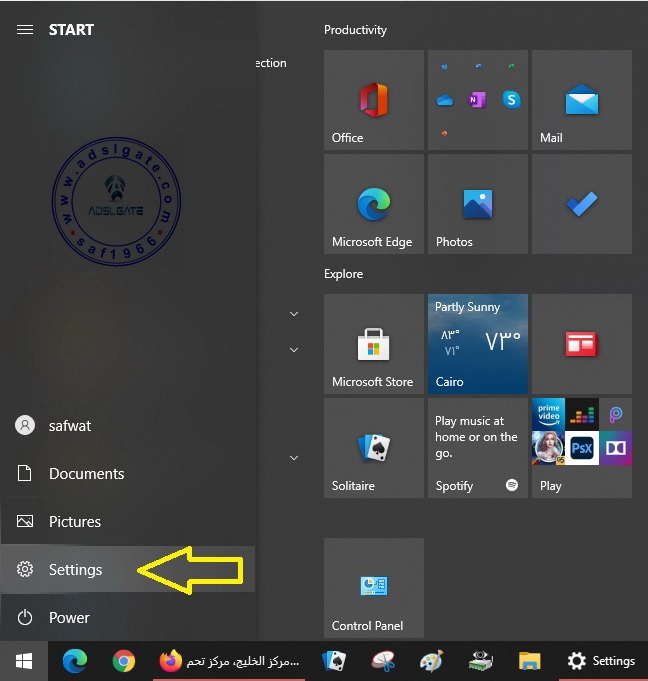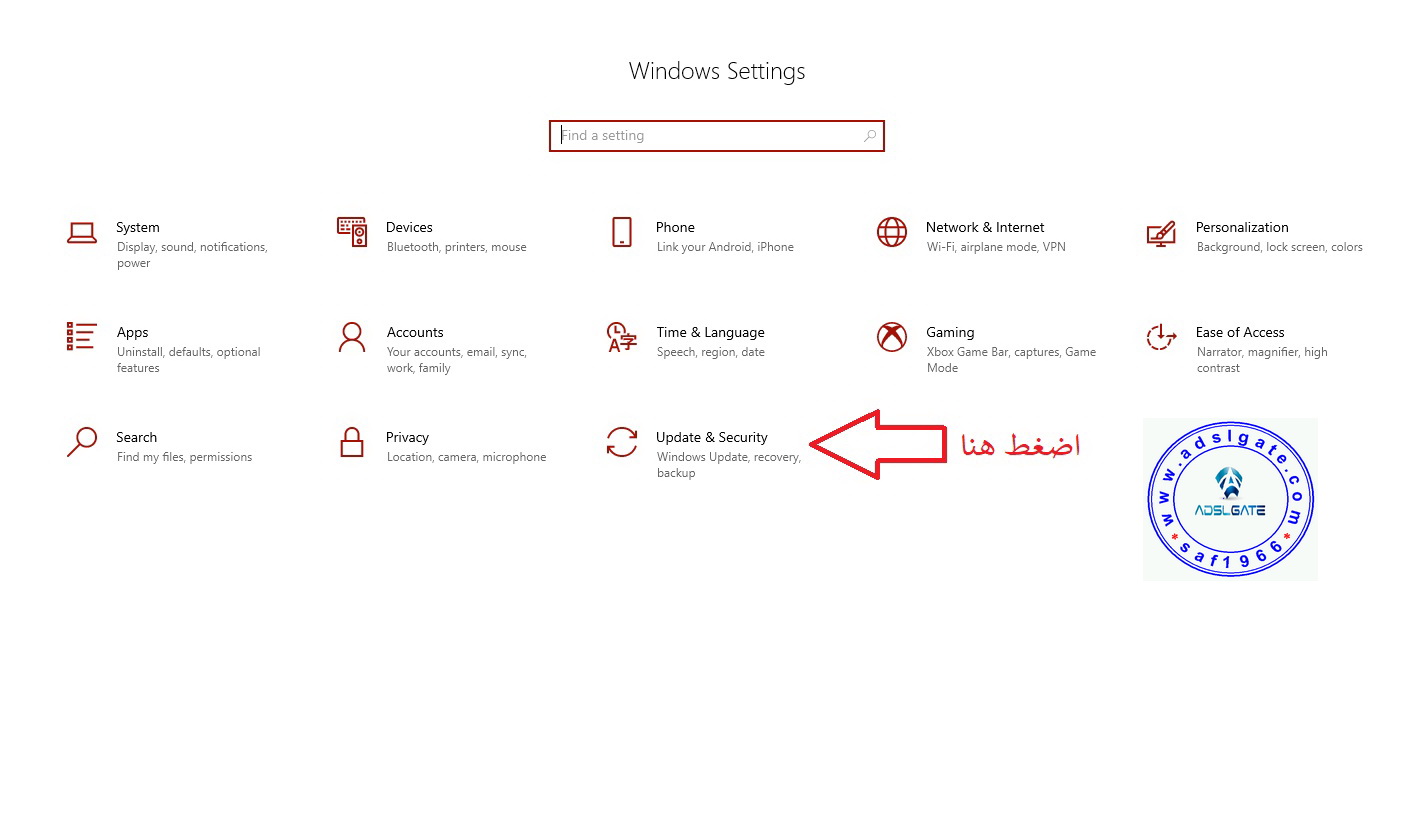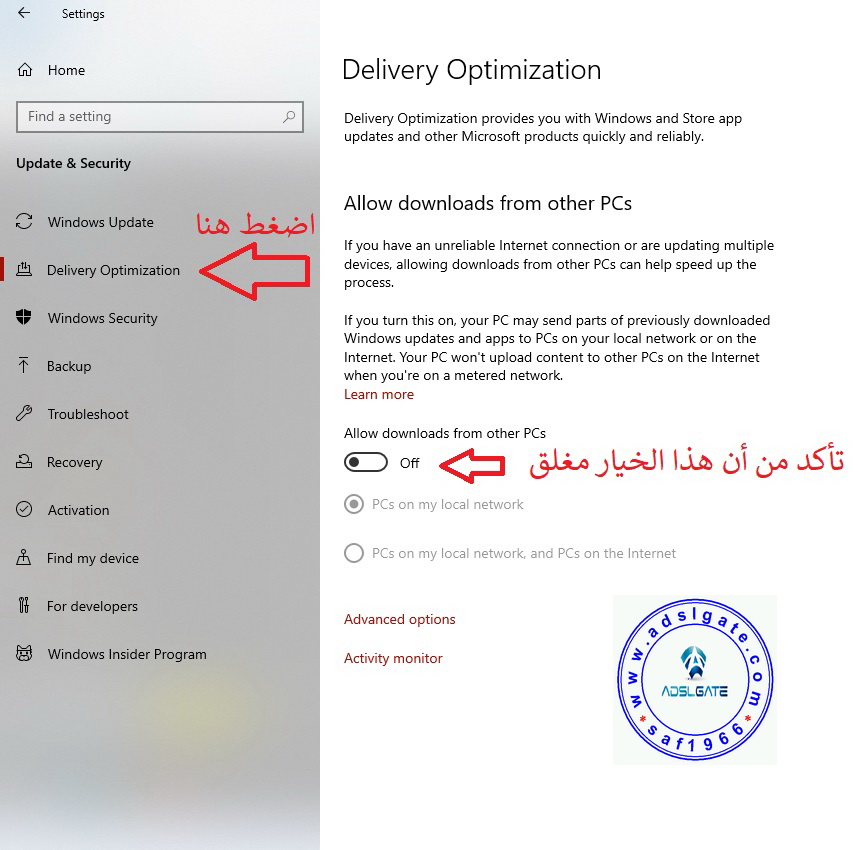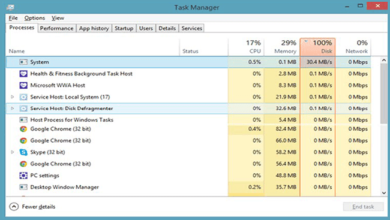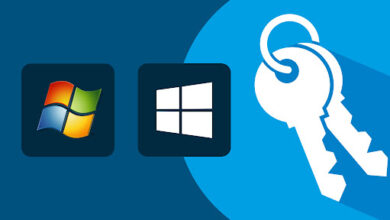ويندوز
ايقاف مشاركة تحديثات ويندوز 10 مع الأجهرة المتصله بالشبكة
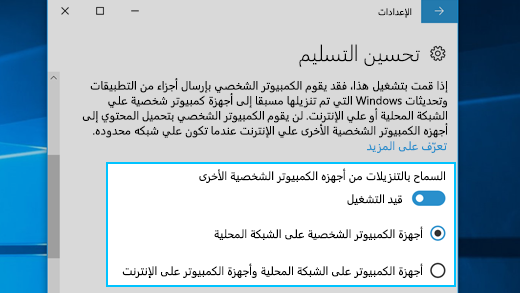
كيفية التحكم في خدمة مشاركة التحديثات في Windows Update
لإيقاف عملية تنزيل التحديثات والتطبيقات من أجهزة Windows 10 الأخرى على الإنترنت أو إرسال التحديثات والتطبيقات إلى هذه الأجهزة:
- حدد الزر بدء ، ثم حدد إعدادات > تحديث & أمان > Windows Update > الخيارات المتقدمة.
- حدد تحسين التسليم (أو اختر كيفيه تسليم التحديثات في الإصدارات السابقة من Windows 10).
- حدد أجهزه الكمبيوتر علي الشبكة المحلية.
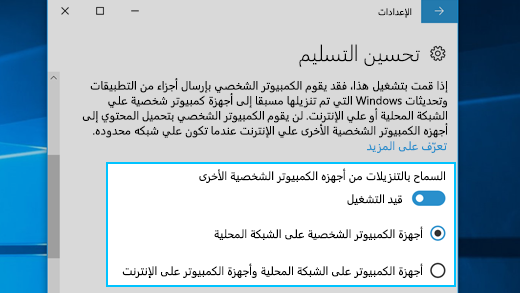
لإيقاف تشغيل عملية التنزيل من أجهزة الكمبيوتر الأخرى على الشبكة المحلية أو عملية التحميل إليها:
- حدد الزر بدء ، ثم حدد إعدادات > تحديث & أمان > Windows Update > الخيارات المتقدمة.
- حدد تحسين التسليم.
- تاكد من إيقاف تشغيل التنزيلات من أجهزه الكمبيوتر الأخرى . ستحصل علي التحديثات والتطبيقات مباشره من Windows Update ومن متجر Microsoft باستخدام تحسين التسليم ؛ ومع ذلك ، لن تتمكن من التنزيل من أجهزه الكمبيوتر الأخرى أو التحميل اليها.
إذا كنت تستخدم اتصالا بالإنترنت محدود أو مع الأستخدام العادل ، فلن يقوم تحسين التسليم تلقائيا بتنزيل أجزاء من التحديثات أو التطبيقات أو إرسالها إلى أجهزه الكمبيوتر الأخرى علي الإنترنت.
لتحديد اتصال عبر شبكة Wi‑Fi أو Ethernet كاتصال محدود أو مقيد:
- حدد الزر بدء ، ثم حدد إعدادات > شبكه & إنترنت > wi-fi.
- حدد الشبكة التي تستخدمها ، ثم قم بتشغيل تعيين كاتصال محدود.
شرح بالصور لطريقة ايقاف مشاركة التحديثات في ويندوز 10